
楽天kobo 出版方法~kindle電子書籍のリスク分散~ AI美女出版『楽天kobo』の始め方 「Kindle本 垢BAN」の話題
こんにちは。こんばんは。
おいちゃん(@senior65o)です。
「Kindle本 垢BAN」の話題
AI写真集によるガイドライン違反とアカウント停止が急増中。
初の販売料の振り込み前に突然の垢BAN!
アカウント停止の主な影響
・出版済書籍の販売停止・削除
・ロイヤリティ全没収
・出版済書籍データへのアクセス不可
・新規KDPアカウント開設不可
コンテンツ ガイドライン
★★★★★
不快なコンテンツ
Amazon は、ヘイトスピーチと判断するコンテンツ、テロを擁護するコンテンツ、わいせつと判断するコンテンツ、児童ポルノを含むコンテンツ、または Amazon が不適切または不快であると判断するコンテンツを含め、特定のコンテンツを販売しません。
人工知能 (AI) コンテンツ (テキスト、画像、または翻訳)
KDP で新しい本を出版する場合、または既存の本を編集して再出版する場合、AI 生成コンテンツ (テキスト、画像、または翻訳) についてお知らせいただく必要があります。AI 生成画像には、表紙や本文の画像、アートワークが含まれます。AI アシスト コンテンツについて開示する必要はありません。AI 生成コンテンツと AI アシスト コンテンツは、次のように区別されます。
AI 生成: AI 生成コンテンツとは、 AI ベースのツールによって作成されるテキスト、画像、または翻訳として定義されます。AI ベースのツールを使用して実際のコンテンツ (テキスト、画像、または翻訳) を作成した場合、後で大幅な編集を行ったとしても、そのコンテンツは「AI 生成」と見なされます。
AI アシスト: コンテンツをご自身で作成し、そのコンテンツ (テキストまたは画像) を AI ベースのツールを使用して編集、改良、エラーチェックした場合、またはその他の方法で改善した場合、そのコンテンツは「AI アシスト」と見なされ、「AI 生成」とは見なされません。 同様に、AI ベースのツールを使用してアイデアを引き出し、最終的にはご自身でテキストや画像を作成した場合、そのコンテンツは「AI アシスト」と見なされ、「AI 生成」とは見なされません。 そのようなツールの使用やプロセスをお知らせいただく必要はありません。
すべての AI 生成コンテンツおよび/または AI アシスト コンテンツは必ずすべてのコンテンツ ガイドラインに準拠しており、さらに適用されるすべての知的所有権を遵守する必要があります。
★★★★★
『楽天kobo』の始め方
楽天koboは、kindle出版のように独占出版という規定はない。
印税率は、70%。
楽天アカウントで楽天koboのアカウントを新規作成する。
受取口座情報の登録。
楽天Koboライティングライフ
楽天に会員登録をしてください。
楽天Koboライティングライフにアクセスし、連絡先情報等をご登録ください。
※楽天Koboライティングライフへの登録方法はこちら を確認してください。登録完了後、ダッシュボードにアクセスし「電子書籍を作成」にて書籍情報を登録してください。
※電子書籍の登録方法はこちら を確認してください。書籍をアップロードすると、審査ののち楽天Kobo電子書籍ストアに電子書籍が販売されます。
※アップロードした書籍の情報は「作品一覧」よりご確認いただけます。ダッシュボードから、売上情報などを確認いただけます。
①楽天Koboライティングライフに登録
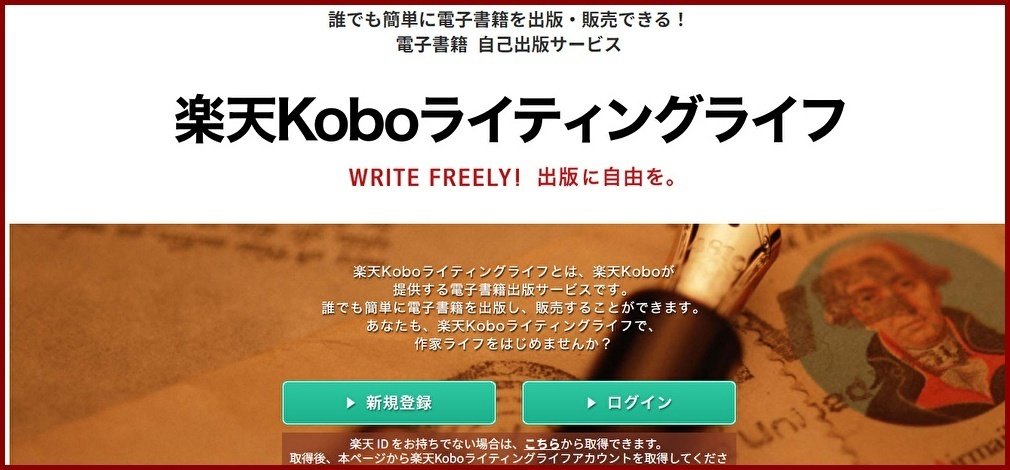
登録時には、個人情報や銀行口座を入力します。
②データを作成
電子書籍のデータを作成
表紙のイメージ
本のタイトルや目次など
③アップロード
著者名、本のタイトル、表紙のイメージ
出版社名の入力が必須
(著者名などと入力して、先に進みましょう。)
楽天Koboの印税率
299〜100,000円の場合は70%
80〜298円までは45%
※週末は審査されない
※ファイル形式はEPUB3限定
※EPUB3 Googleドキュメントのダウンロード
作業の流れ
(1)楽天koboにアクセスする
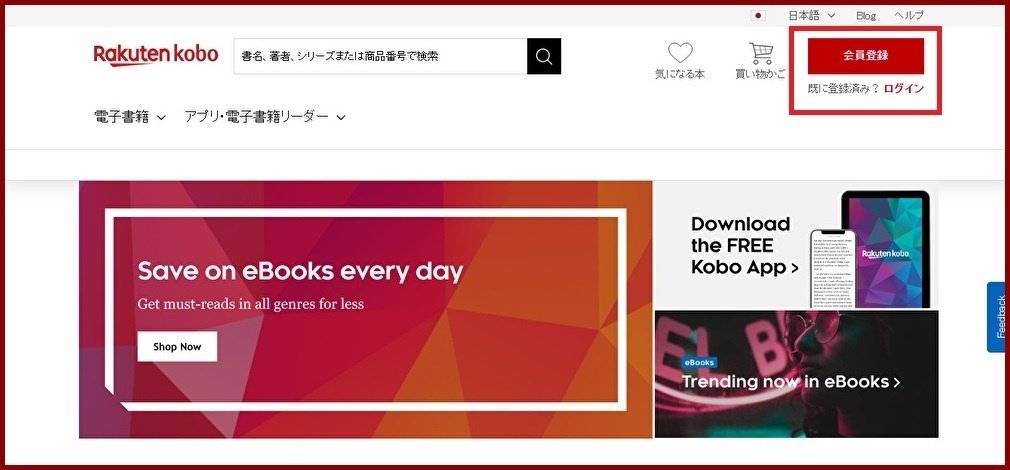
画面を下にスクロール ⇒ 「自己出版」をクリックする
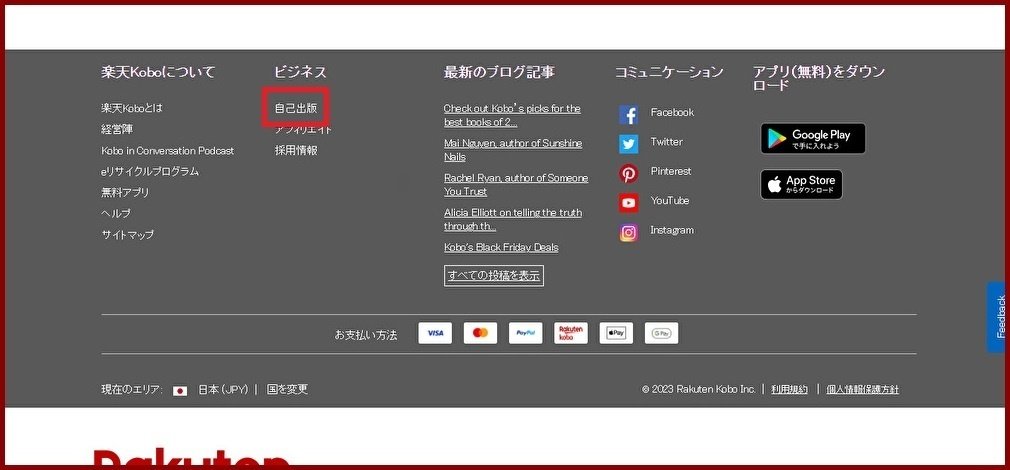
「始める」をクリックする
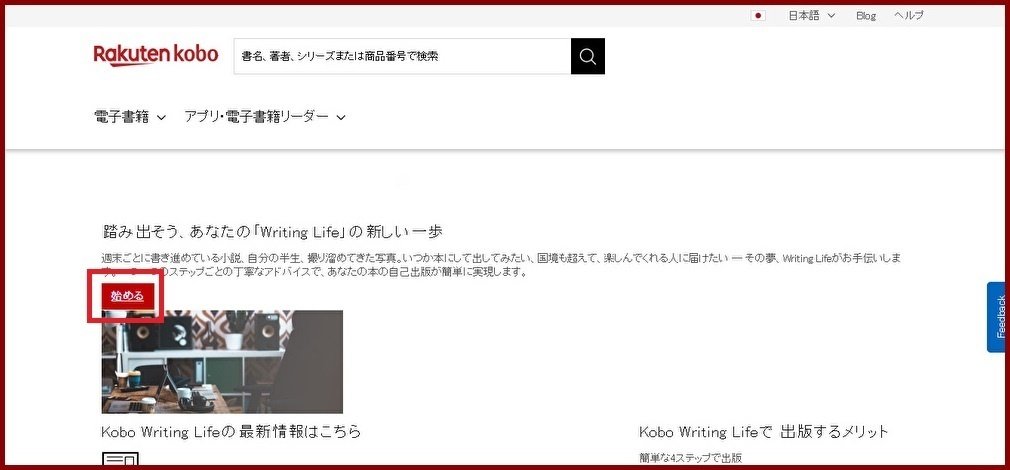
楽天 ID をお持ちでない場合は、こちらから取得できます。
取得後、本ページから楽天Koboライティングライフアカウントを取得してください。
私は、楽天IDを持っているので、「楽天Koboライティングライフアカウントを取得」から始めます。
「新規登録」をクリックする
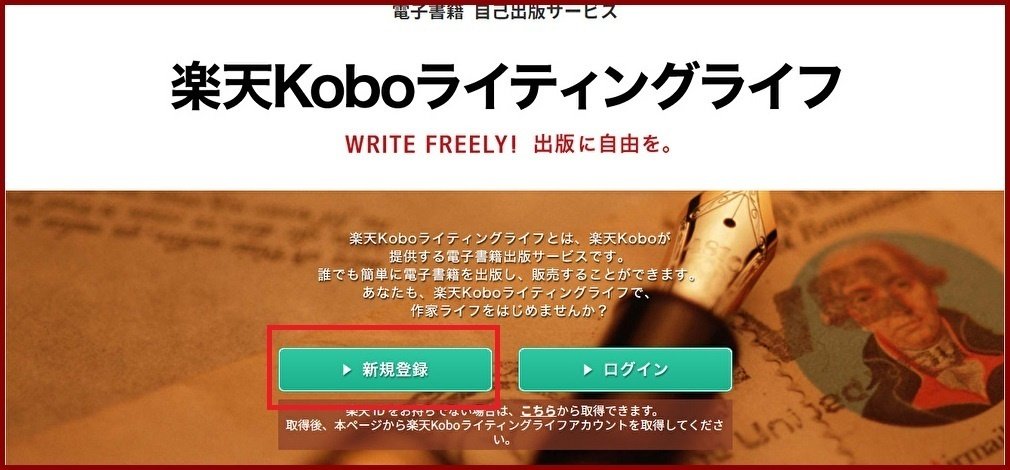
素での持っている「楽天ID」と「パスワード」を入力して「ログイン」をクリックする。
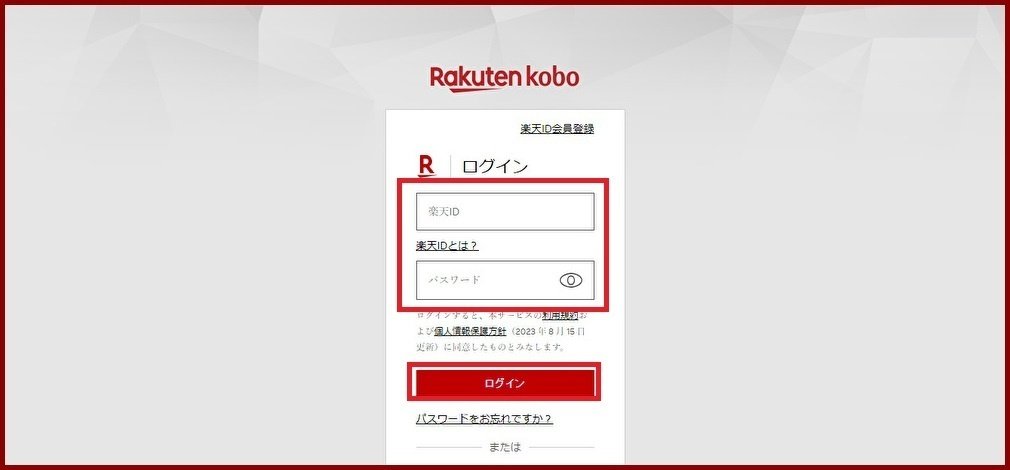
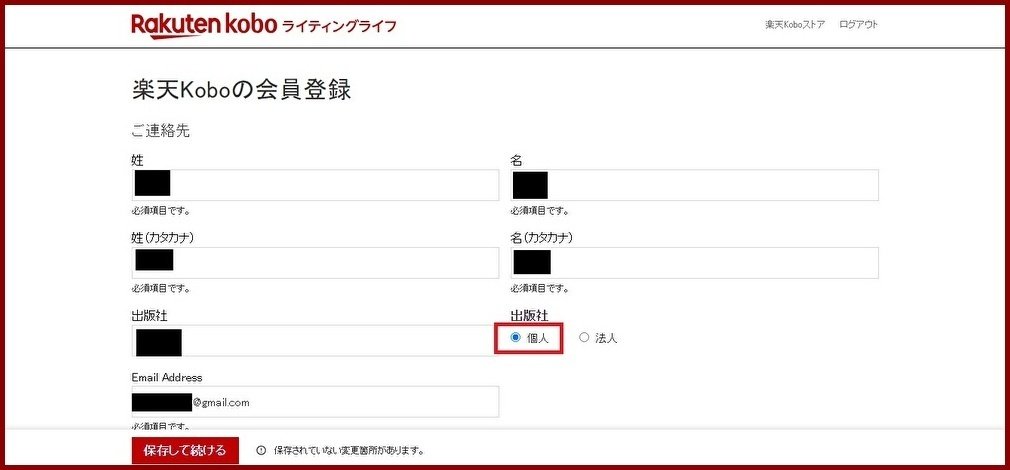
ご連絡先
・姓名
・姓名(カタカナ)
・出版社(個人)
・Email Address
※出版社名
・法人のお客様は、会社名を正式名称で入力します。
・個人の場合は空欄にします。
・出版社を経営している場合は、その出版社名を入力します。
(下にスクロールする)
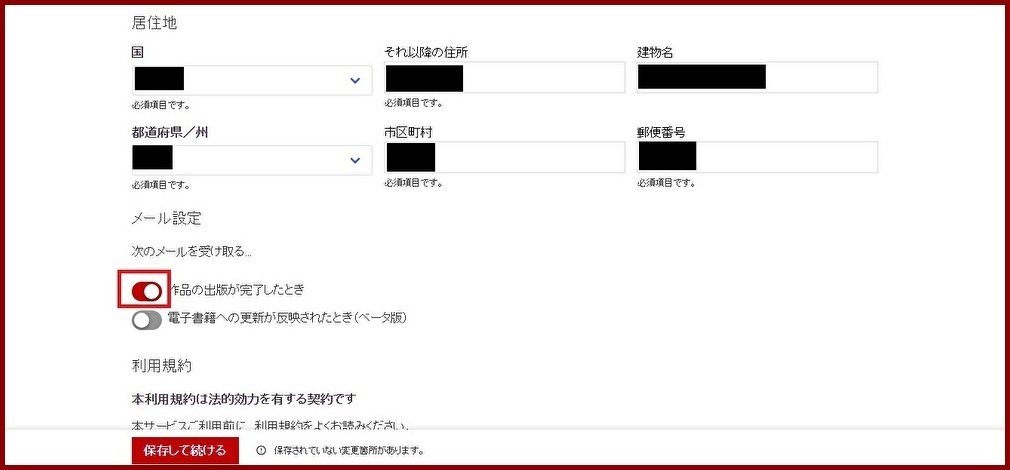
居住地
・国
・都道府県
・市区町村
・郵便番号
・それ以降の住所
・建物名
(下にスクロールする)
利用規約を読む
(下にスクロールする)
私は利用規約を読み、理解、同意します。(以下省略)をチェックする
「保存して続ける」をクリックする。
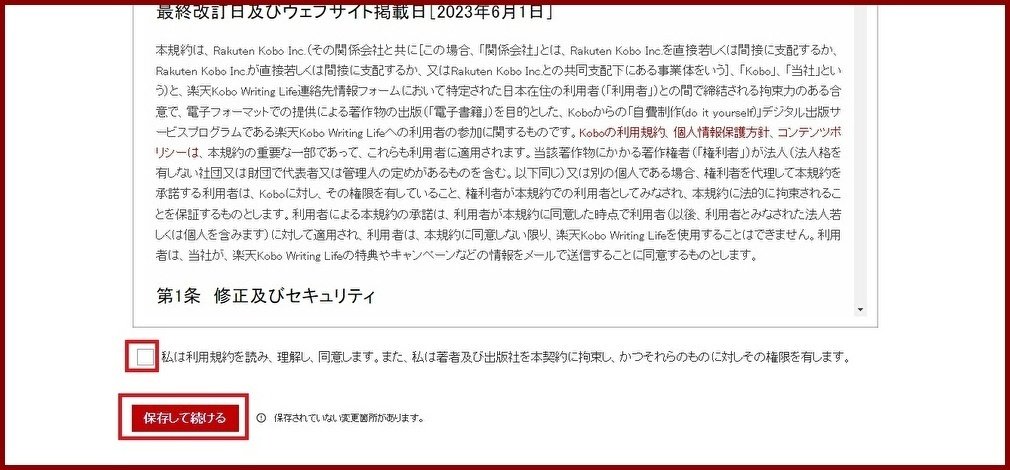
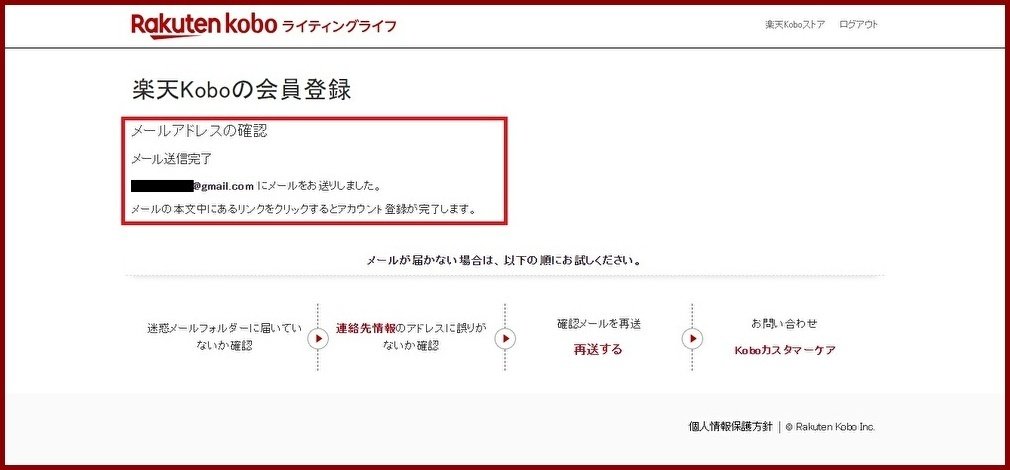
トラブル発生
いくら待ってもメールアドレス宛にメールが届きません。
そこで、koboカスタマーセンターにメールで連絡することにしました。
楽天Koboライティングライフ カスタマーケア
https://kobo.faq.rakuten.net/kwl
【返信】(2日後)
お客さま
楽天Koboライティングライフ カスタマーケアでございます。
ご案内までに長らくお時間をいただき、申し訳ございません。
また、確認メールが届かず登録が完了できないとのこと
ご不便をおかけし、たいへん申し訳ございません。
つきましては、担当部署にて
お客さまのアカウントのご登録状況を
登録完了後の状態へ調整いたしました。
お手数をおかけいたしますが
一度、楽天Koboライティングライフの画面からログアウトしていただき
ご登録の楽天IDとパスワードにて
下記URLよりログインが可能かどうかをご確認いただけますでしょうか。
■楽天Koboライティングライフ ダッシュボード
https://rakutenkwl.kobo.com/dashboard
下記ページが表示されますので、ログインID(メールアドレス)とパスワードを入力して「ログイン」をクリックする。
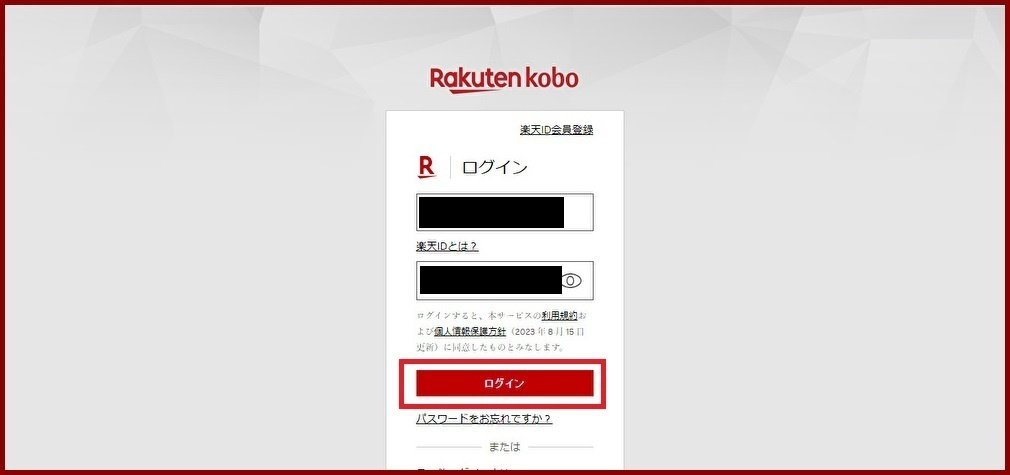
楽天koboライティングライフのダッシュボードが表示されます。
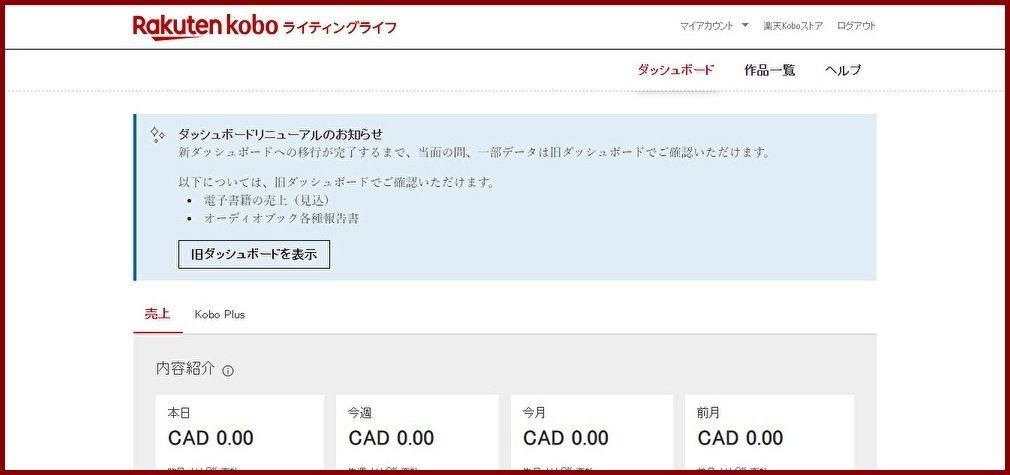
旧ダッシュボード表示に切り替えます。

「電子書籍を作成」をクリックする。
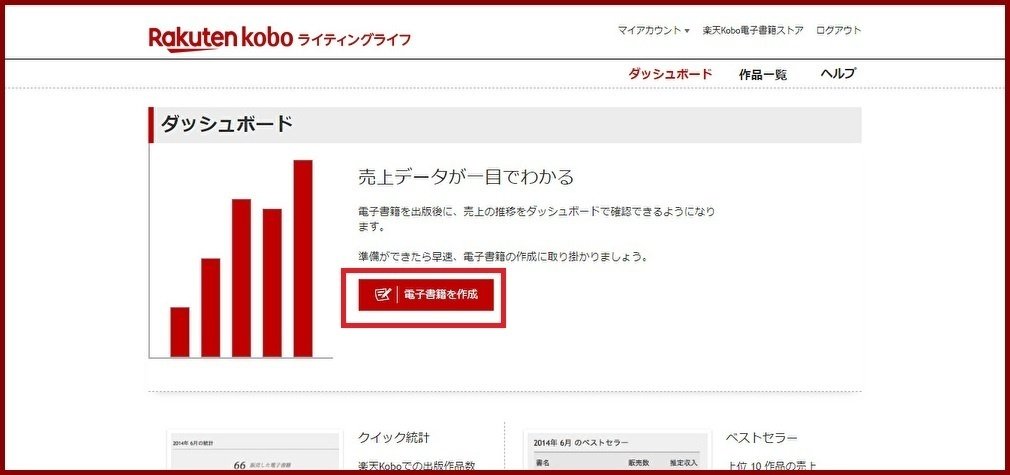
楽天koboで電子書籍を出版する手順
電子書籍を出版までの4ステップ
①作品の詳細情報を入力
②作品を入稿
③出版権を設定
④価格を設定
①作品の詳細情報を入力
・タイトル
・著者名(ペンネーム可)
・出版社名(個人の場合は、著者名を記入する)
・表紙画像(5MB以下、jpgまたはpng形式)をアップロード
・内容紹介(50文字以上)
※「任意」と書かれている箇所は、入力しなくても構いません。
画像サイズ:600×800ピクセル(推奨)
・ジャンル設定(おおよそのジャンルで構わない)
・この作品はパブリック ドメインに属しますか?
パブリックドメインとは?
著作権がなく、誰でも自由に利用できるもの
画面右側の「保存して続ける」をクリックして次に進みます。

②作品を入稿
kobo出稿用の電子書籍データ(epubのみ)をアップロードする。
アップロードされたファイルがチェックされ、問題がなければ「次へ」をクリックして次に進みます。
※epubとは?
epubとは、電子書籍のファイルフォーマット規格。
WordからEPUB3に変換する無料ツール
Romancer
③出版権を設定
本の著作権と出版地域を設定する。
基本的には、DRMも出版地域もオンにします。
※著作権を放棄したい場合や特定の地域でしか出版しない場合は、それぞれチェックをオフにする。
画面右側の「保存して続ける」をクリックして次に進みます。
④価格を設定
kobo出版する本の価格を設定する。
最後に出版日を設定する。
販売ロイヤリティ
楽天Koboの場合
45%:(80円~298円まで)
70%:(299円~100,000円)
アマゾンkindleの場合
35%:(99円~20,000円)
70%・(250円~1,250円)
ここまでの情報はネット上にたくさん転がっていますが、肝心な原稿を作る方法についてあまり書かれていません。
そこで、私が独自で考え付いた、楽天koboの原稿作成方法をご紹介します。
楽天koboの原稿を作成する方法
楽天koboの原稿は、EPUBという電子書籍の標準フォーマットで作成する必要があります。
epub3の作成方法
私のお勧めは、「Googleドキュメント」で作成した原稿を「epub
形式」でダウンロードする方法です。
※楽天koboに出稿するAI美女画像の準備ができていることが必要です。
以下を参照して、AI美女画像を準備しておいてください。
↓ ↓ ↓ ↓ ↓ ↓ ↓ ↓ ↓
結論から言うと、Googleドキュメントに写真(画像)をアップロードして、epibe形式でダウンロードして、楽天koboに出稿するという流れになります。
AI美女写真集のデータを作成する
画像サイズ(1024×1536px(幅を2倍))に変更する
画像サイズ変更ツール
元画像(幅:512 × 縦:768px)

写真集には100枚の画像を使用するため、画像サイズの変更を100回行う必要があります。
その後、Googleドキュメントに100枚の画像をアップロードします。
Googleドキュメント(余白を0に変更する)
Googleドキュメントを開く
↓
ファイル ⇒ ページ設定
↓
左右・上下の余白を「0」に変更する。
この記事が気に入ったらサポートをしてみませんか?
